在Linux中,拷贝文件的基本命令是 `cp`(copy)。下面是 `cp` 命令的基本用法:
```bashcp 源文件 目标文件```
`源文件`:要拷贝的文件或目录。 `目标文件`:拷贝后的文件或目录。
常用选项:
`r` 或 `R`:递归拷贝,用于拷贝目录及其子目录。 `p`:保留源文件的权限。 `a`:相当于 `pdr`,保留源文件的权限、所有权和时间戳。 `i`:在覆盖目标文件之前提示用户确认。 `n`:不覆盖已存在的目标文件。 `v`:显示拷贝过程。
示例:
1. 拷贝文件:
```bashcp file1.txt file2.txt```
2. 拷贝目录:
```bashcp r dir1 dir2```
3. 拷贝文件并保留权限:
```bashcp p file1.txt file2.txt```
4. 拷贝文件并在覆盖前提示确认:
```bashcp i file1.txt file2.txt```
5. 拷贝文件但不覆盖已存在的文件:
```bashcp n file1.txt file2.txt```
6. 拷贝文件并显示拷贝过程:
```bashcp v file1.txt file2.txt```
请注意,`cp` 命令默认不保留文件的元数据,如所有权和时间戳。如果你需要保留这些信息,请使用 `p` 或 `a` 选项。
Linux拷贝文件命令详解:掌握文件复制与移动的艺术
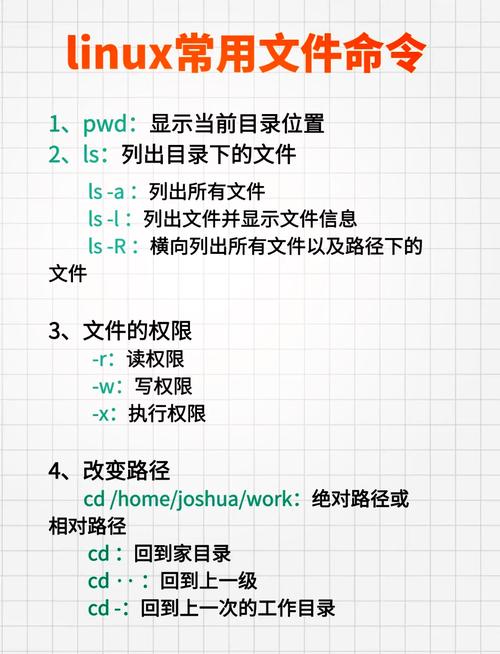
在Linux操作系统中,文件拷贝和移动是日常操作中非常常见的任务。掌握一系列高效的拷贝文件命令,能够大大提高工作效率。本文将详细介绍Linux中常用的拷贝文件命令,帮助您轻松完成文件复制与移动操作。
一、cp命令:拷贝文件与目录
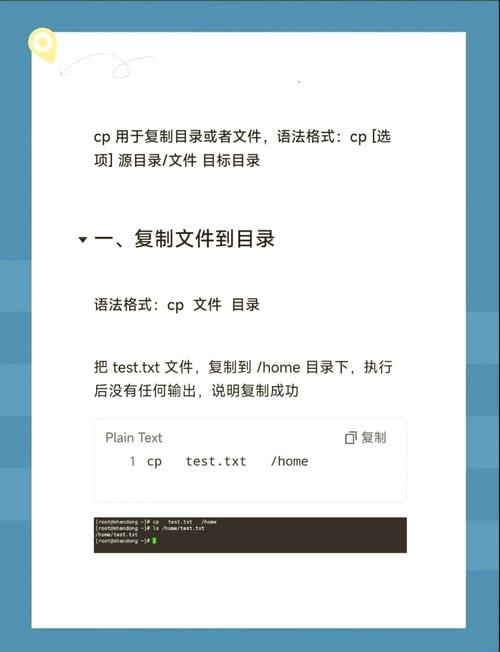
cp命令是Linux中最常用的拷贝文件命令之一。它可以将文件或目录从一个位置复制到另一个位置。
基本语法:
cp [选项] 源文件 目标文件
常用选项:
-r:递归拷贝目录及其内容
-p:保留源文件的属性,如时间戳、权限等
-d:仅当目标文件不存在时才拷贝
示例:
cp -r /home/user/folder1 /home/user/backup/ 递归拷贝文件夹
cp -p file1.txt /home/user/Documents/ 保留文件属性拷贝文件
二、mv命令:移动文件与重命名
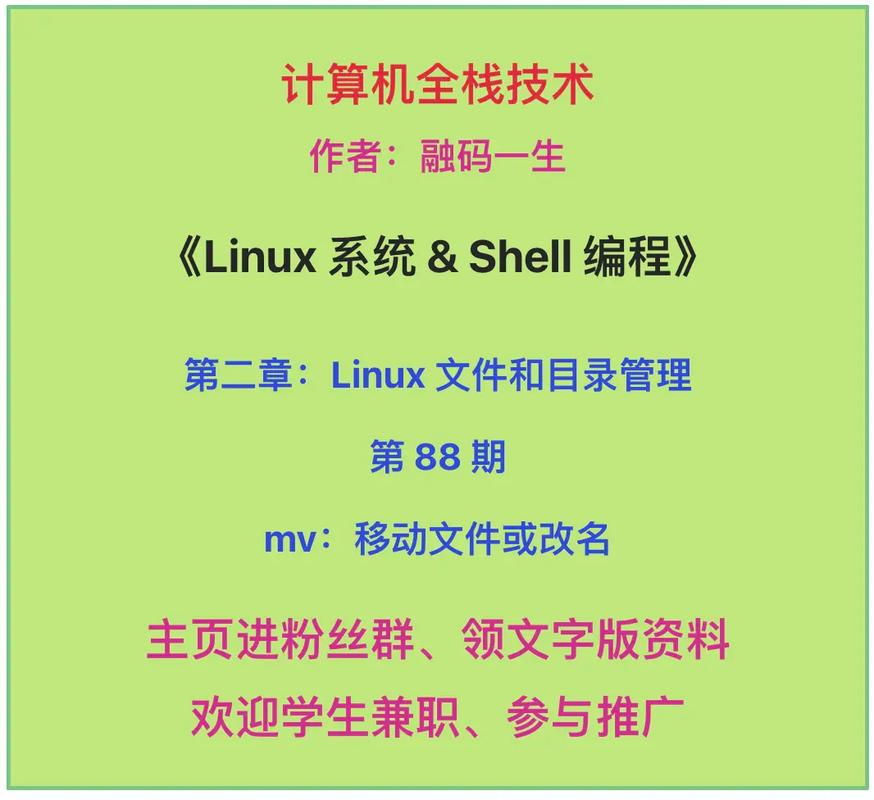
mv命令不仅可以移动文件,还可以用于重命名文件或目录。
基本语法:
mv [选项] 源文件 目标文件
常用选项:
-v:显示拷贝或移动过程
-f:强制覆盖目标文件,不提示确认
示例:
mv file1.txt newfile.txt 重命名文件
mv /home/user/folder1 /home/user/backup/ 移动文件夹
三、dd命令:拷贝与转换文件
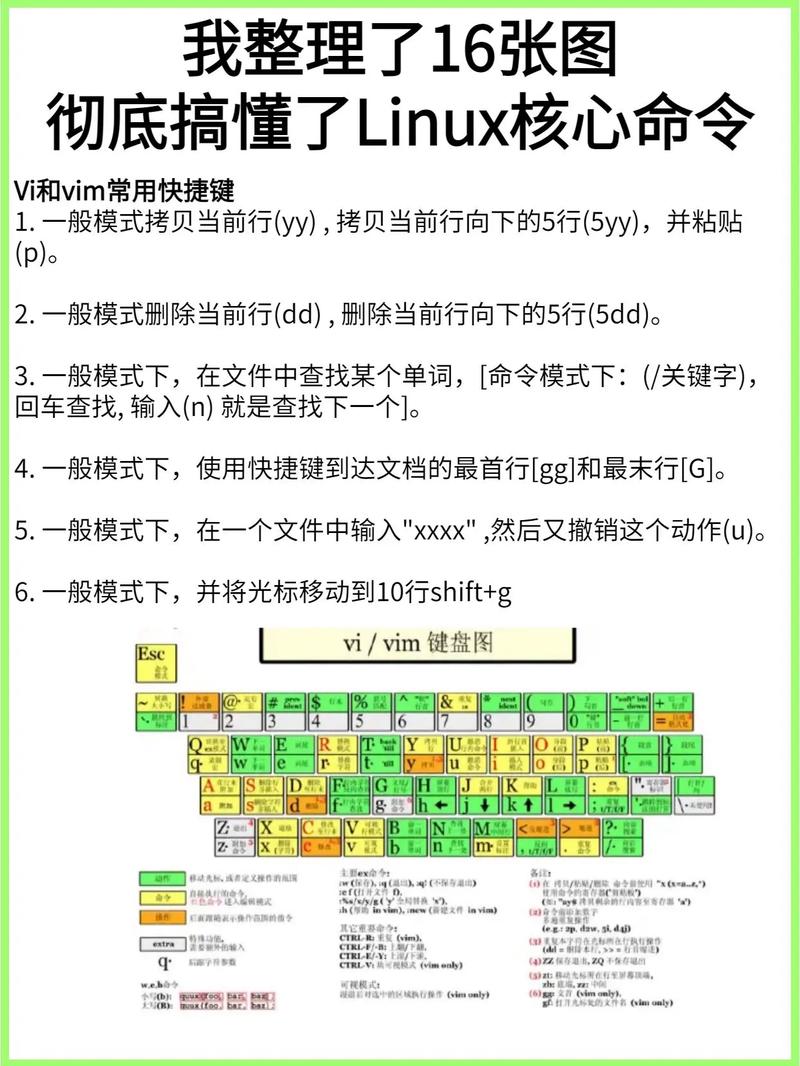
dd命令是一个功能强大的文件拷贝工具,它可以按照指定大小的数据块来拷贝文件,并在拷贝过程中对内容进行转换。
基本语法:
dd if=源文件 of=目标文件 bs=块大小 count=块数量
示例:
dd if=/dev/zero of=/path/to/file bs=1M count=200 创建一个200MB的文件
dd if=/path/to/sourcefile of=/path/to/destinationfile bs=1M 拷贝文件
四、rsync命令:同步文件与目录
rsync命令是一个快速、可靠且功能强大的文件拷贝工具,它主要用于同步文件和目录。
基本语法:
rsync [选项] 源路径 目标路径
常用选项:
-r:递归同步目录及其内容
-v:显示同步过程
-u:仅同步新或更改的文件
示例:
rsync -r /home/user/folder1 /home/user/backup/ 同步文件夹
rsync -v /path/to/sourcefile /path/to/destinationfile 显示同步过程
Linux中拷贝文件命令丰富多样,本文介绍了cp、mv、dd和rsync等常用命令及其用法。掌握这些命令,可以帮助您轻松完成文件复制、移动、重命名和同步等操作,提高工作效率。









